ລະບົບການໂຕ້ຕອບ MPS I2C

ແນະນຳ
MPS I2C GUI ແມ່ນຫຍັງ
ລະບົບການໂຕ້ຕອບ MPS I2C ເປັນລະບົບທີ່ຊ່ວຍໃຫ້ລູກຄ້າໃຊ້ຊິ້ນສ່ວນ MPS ໄດ້ງ່າຍດ້ວຍຟັງຊັນ I2C. ລະບົບປະກອບມີກະດານ EVB, I2CBUS KIT ລະຫວ່າງ PC ແລະ IC, ແລະຄອມພິວເຕີທີ່ມີລະບົບ Windows 7 ຫຼືສູງກວ່າ (ເບິ່ງຮູບ 1 ແລະຮູບ 2).
ຄວາມຕ້ອງການລະບົບ
| ຊອບແວ | ລະບົບປະຕິບັດການ | ລຸ້ນ .Net Framework |
|---|---|---|
| Windows 7 ຫຼືຫຼັງຈາກນັ້ນ | .NET Framework 4.0 ຫຼືຫຼັງຈາກນັ້ນ |
ໝາຍເຫດ: .Net Framework ສາມາດດາວໂຫຼດໄດ້ຈາກ Microsoft.com. .net Framework4.0 ສາມາດດາວໂຫຼດໄດ້ທີ່ນີ້: https://www.microsoft.com/en-US/download/details.aspx?id=17718
ການຕິດຕັ້ງ
ສາມາດດາວໂຫຼດ MPS IIC GUI.rar ໄດ້ຈາກ MPS webເວັບໄຊ. ສະກັດມັນເຂົ້າໄປໃນໄດເລກະທໍລີ.
ການຕິດຕັ້ງ MPS IIC GUI
ຄລິກສອງຄັ້ງທີ່ .exe file ແລະປະຕິບັດຕາມຄູ່ມືການຕັ້ງຄ່າ (ເບິ່ງຮູບ 3). ສໍາລັບນີ້ exampດັ່ງນັ້ນ, ພວກເຮົາຈະໃຊ້ MP5515.
ການຕິດຕັ້ງໄດເວີ USB
ໄດເວີ USB-to-I2C ຄວນຖືກຕິດຕັ້ງກ່ອນທີ່ຈະໃຊ້ລະບົບ. ປະຕິບັດຕາມຂັ້ນຕອນຂ້າງລຸ່ມນີ້ເພື່ອຕິດຕັ້ງໄດເວີນີ້.
- ເຊື່ອມຕໍ່ MPS I2CUSB KIT ກັບ PC ຂອງທ່ານຜ່ານສາຍ USB ສີດໍາ. Windows ຈະຊອກຫາຮາດແວໃຫມ່ແລະເປີດກ່ອງໂຕ້ຕອບເພື່ອແນະນໍາທ່ານກ່ຽວກັບການຕິດຕັ້ງໄດເວີ.

- ເລືອກ "ຕິດຕັ້ງຈາກລາຍຊື່ຫຼືສະຖານທີ່ສະເພາະ (ຂັ້ນສູງ)" ແລະກົດ "ຕໍ່ໄປ".

- Bxr8o6w sDer ivtoe rt”h eo rl otchaet io“xn6 4th aDtr iivoeur” efxotlrdaecrt,e dd etpheen “d.rianrg” ofilne yboeufor rsey asntedm c htyopoes,e aenitdh “epre”
ຕິດຕໍ່ຜູ້ດູແລລະບົບຂອງທ່ານແມ່ນທ່ານຈໍາເປັນຕ້ອງຮູ້ປະເພດຂອງລະບົບ PC ຂອງທ່ານ.
- ກົດ “Continue Anyway” ເພື່ອຕິດຕັ້ງໄດເວີ. ລໍຖ້າໃຫ້ການຕິດຕັ້ງສໍາເລັດຮູບແລະເອົາສາຍ USB ອອກຈາກ PC.
ບາງຄັ້ງ PC ບໍ່ສາມາດຮັບຮູ້ອຸປະກອນ USB ແລະສະແດງຄໍາເຕືອນ "ອຸປະກອນ USB ທີ່ບໍ່ຮູ້ຈັກ". ລອງເຊື່ອມຕໍ່ອຸປະກອນກັບພອດ USB ອື່ນ. ຖ້າມັນໃຊ້ບໍ່ໄດ້, ກະລຸນາຕິດຕໍ່ຜູ້ເບິ່ງແຍງລະບົບຂອງເຈົ້າ.
ການນຳໃຊ້
ການເຊື່ອມຕໍ່ຮາດແວ
ໃຊ້ສາຍສີເພື່ອເຊື່ອມຕໍ່ EVB ກັບ MPS I2CBUS KIT (ເບິ່ງຮູບ 4). ກະລຸນາເບິ່ງຂໍ້ມູນພາກສ່ວນສະເພາະສໍາລັບຄໍານິຍາມ pin EVB.
ອ້າງອີງໃສ່ແຜ່ນຂໍ້ມູນ EVB ເພື່ອເລີ່ມຕົ້ນ EVB ແລະເຊື່ອມຕໍ່ມັນກັບ PC ຜ່ານ IICBUS KIT.
ການນໍາໃຊ້ GUI
ຫຼັງຈາກການຕິດຕັ້ງຊອບແວ, ເລີ່ມຕົ້ນມັນໂດຍການເລືອກທີ່ໄອຄອນທາງລັດ desktop ຫຼືຈາກເມນູເລີ່ມຕົ້ນ.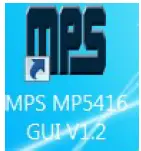
ປະຕິບັດຕາມຂັ້ນຕອນຂ້າງລຸ່ມນີ້ເພື່ອໃຊ້ຊອບແວ GUI.
- ເລີ່ມຊອບແວ. ມັນຈະກວດສອບການເຊື່ອມຕໍ່ EVB ໂດຍອັດຕະໂນມັດ. ຖ້າການເຊື່ອມຕໍ່ບໍ່ປະສົບຜົນສໍາເລັດ, ຄໍາເຕືອນຈະປາກົດຢູ່ດ້ານລຸ່ມ. ຖ້າບໍ່ດັ່ງນັ້ນ, ທີ່ຢູ່ຈະຖືກລະບຸໄວ້ໃນ "ທີ່ຢູ່ສໍາລອງ."

- ເລືອກເລກສ່ວນ, ຈາກນັ້ນ, ຂໍ້ມູນການຄວບຄຸມຈະປາກົດຢູ່ໃນ "ການຄວບຄຸມການລົງທະບຽນ."

- ຊອກຫາລາຍການທີ່ທ່ານຕ້ອງການປ່ຽນແປງ, ເລືອກມູນຄ່າ, ແລະຂໍ້ມູນການປ່ຽນແປງຂອງລາຍການຈະປາກົດຢູ່ເບື້ອງຂວາ. ຄລິກທີ່ປຸ່ມ “ອ່ານທັງໝົດ” ເພື່ອອັບເດດຄ່າທັງໝົດຂອງລາຍການ.

ລະບົບໄຟຟ້າ Monolithic www.monolithicpower.com
ເອກະສານ / ຊັບພະຍາກອນ
 |
ລະບົບການໂຕ້ຕອບ MPS MPS I2C [pdf] ຄູ່ມືຜູ້ໃຊ້ ລະບົບການໂຕ້ຕອບ MPS I2C, MPS I2C, ລະບົບການໂຕ້ຕອບ, ລະບົບ |
 |
ລະບົບການໂຕ້ຕອບ MPS MPS I2C [pdf] ຄູ່ມືຜູ້ໃຊ້ ລະບົບການໂຕ້ຕອບ MPS I2C, MPS I2C, ລະບົບການໂຕ້ຕອບ, ລະບົບ |
 |
ລະບົບການໂຕ້ຕອບ MPS MPS I2C [pdf] ຄູ່ມືຜູ້ໃຊ້ ລະບົບການໂຕ້ຕອບ MPS I2C, MPS I2C, ລະບົບການໂຕ້ຕອບ, ລະບົບ |




